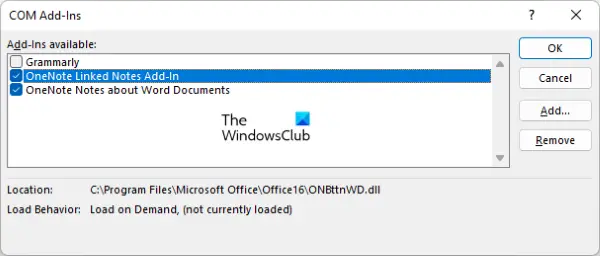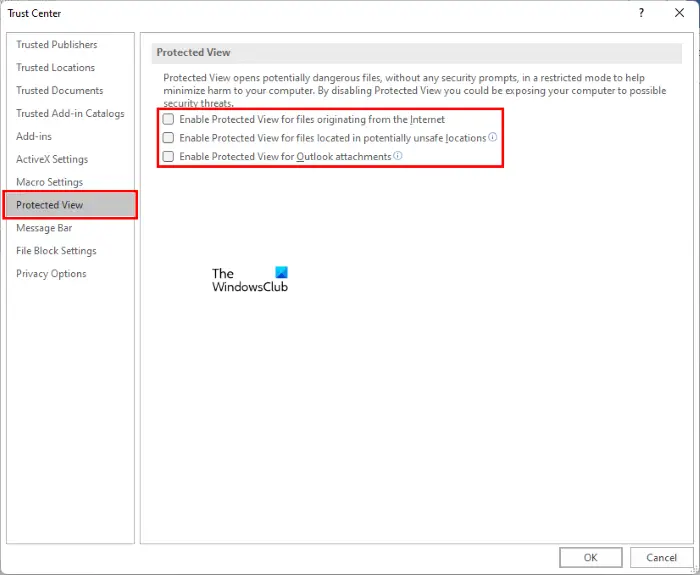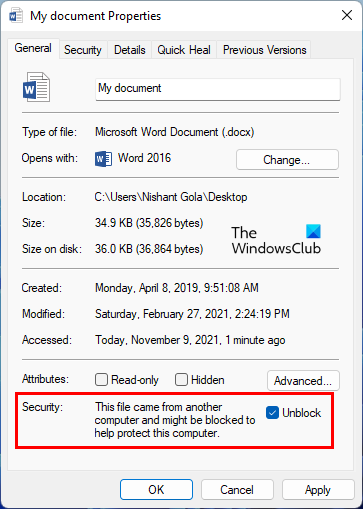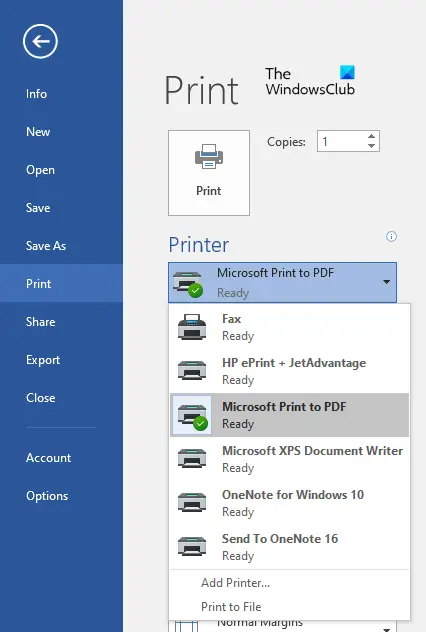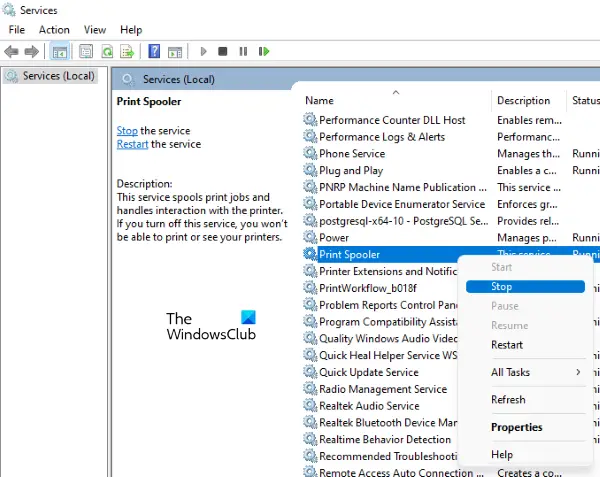In this post, we will talk about the potential solutions to fix some common Microsoft Word crashing issues. Some users are complaining that they are experiencing issues with Microsoft Word. According to them, Microsoft Word crashes while doing several tasks, like saving a document, opening a document, copying and pasting the data, etc. If you experience such types of issues with Microsoft Word, this post may help you fix them.
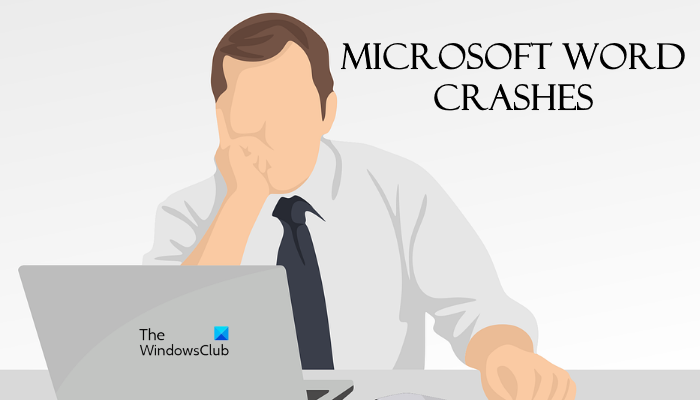
What do I do if Microsoft Word keeps crashing?
Microsoft Word Addins are usually the culprit. You may need to identify and remove Add-ins from Microsoft Office programs. You can fix it by troubleshooting Word in Safe Mode, updating Word to the latest version, repairing Office, etc. In this article, we have provided the solutions to some common Microsoft Word crashing problems.
Here, we will see the solutions to the following Microsoft Word crashing issues:
- Word crashes while saving a document.
- Word crashes when opening.
- Word crashes when copying and pasting.
- Word crashes when printing.
- Word crashes when updating Table of Contents.
Apart from identifying and removing offending Word addins as mentioned above, we discuss below troubleshooting suggestions for each of these scenarios.
Microsoft Word crashes while saving a document
If Microsoft Word keeps crashing or freezing frequently or randomly on Windows 11/10 then these solutions are sure to help you fix the issue. According to some users, Microsoft Word crashes every time they attempt to save a document on their computers. If such a thing happens to you, you can try the following solutions:
- Update Microsoft Office.
- Save your Word document to another location.
- Run Word as an administrator.
- Launch Microsoft Office in Safe Mode.
- Repair Office.
Below, we have explained each of these troubleshooting methods in detail.
1] Update Microsoft Office
The problems like crashing issues may occur if you are using the outdated version of Microsoft Office. Hence, before you start troubleshooting methods, it will be better to check if there is any update pending for Microsoft Office. If yes, update Microsoft Office to the latest version.
After updating Office, check if you can save your document or not.
2] Save your Word document to another location
By default, the save location of Microsoft Office applications, like Word, Excel, etc., is the Documents folder. You might be experiencing this problem due to permission issues with Microsoft Word. To check this, right-click in the empty space on your Desktop and go to “File > Microsoft Word Document.” After that, open that Word document and go to “File > Save As.” Check, does it crash this time too?
- If Word crashes, there could be permission issues with Microsoft Word. You can fix the permission issues by running Word as an administrator.
- If Word does not crash, the problem might be associated with the Microsoft Office application. To fix this, try the next solutions.
3] Run Word as an administrator
As explained earlier, the problem might be occurring because of permission issues with Microsoft Word. Hence, we suggest you run Microsoft Word as an administrator and see what happens. To run Microsoft Word as an administrator, follow the instructions below:
- Click on the Windows Search and type Word.
- Now, right-click on the Word application and select Run as administrator.
- Click Yes in the UAC prompt.
If this fixes the issue, you can set the Microsoft Word application to always run as administrator.
4] Launch Microsoft Word in Safe Mode
There might be some Add-ins in Word causing the problem. You can check this by launching Microsoft Word in Safe Mode. When you launch Word on the Safe Mode, it will run with the Add-ins disabled. After launching the Word in Safe Mode, save your document. If Word does not crash this time, the culprit is one or more Add-ins.
Now, exit the Word from Safe Mode and launch it again in the normal mode. Disable your Add-ins one by one and save your document after you disable each Add-in. This will let you know which Add-in is causing the problem. Once you identify it, consider removing it.
The following steps will show you how to disable Add-ins in Microsoft Word:
- Launch Microsoft Word.
- Go to “File > Options.”
- In the Word Options window, select the Add-ins category from the left side.
- At the bottom of the window, select COM Add-ins in the Manage drop-down menu and then click on the Go button.
- In the COM Add-ins window, simply uncheck the Add-ins (one at a time) and click OK.
5] Repair Office
If none of the above solutions fixed your issue, first, repair the Microsoft Office application and see if it helps. If the issue still persists, you can try reinstalling the Microsoft Office application.
Microsoft Word crashes when opening
If Microsoft Word crashes every time you open it or open a document, the following solutions may help you fix it:
- Update Microsoft Office.
- Turn off the Protected View.
- Launch Microsoft Word in Safe Mode.
- Unblock Word document via Properties.
- Repair Office.
- Troubleshoot in the Clean Boot State.
Let’s have a detailed look at these troubleshooting methods that are sure to help you if your Word keeps crashing while saving a document, opening, copying & pasting, printing or updating Table of Contents.
1] Update Microsoft Office
First, check if you are using the updated version of Microsoft Office or not. If your Office application is outdated, consider updating it to the latest version. If the crashing issue was occurring due to some bug, updating the Office application will fix it.
Related: Microsoft Word will not open and run properly.
2] Turn off the Protected View
Turn off the Protected View and see if it brings any changes. The steps for the same are listed below:
- Launch Microsoft Word.
- Go to “File > Options.”
- Select the Trust Center category from the left side.
- Click on the Trust Center Settings button on the right side.
- Now, select the Protected View category and deselect all the checkboxes on the right side.
- Click OK to save the settings.
Now, check if the issue is fixed or not.
3] Launch Word in Safe Mode
Sometimes, some Add-ins cause several issues with Microsoft Office applications. This might be the case with you. You can check this by launching the Word in Safe Mode. Word disables some Add-ins in Safe Mode. Therefore, if Word launches in Safe Mode successfully, it means that one of the disabled Add-Ins is the culprit.
To launch Word in Safe Mode, simply type winword /safe in the Run command box and click OK. After launching it in Safe Mode, go to “File > Options > Add-Ins.” Now, select COM Add-Ins in the Manage drop-down menu and click on the Go button. Now, see which Add-Ins are disabled.
Because Word is crashing when you open it, you have to remove the disabled Add-ins in Safe Mode. Select one of the disabled Add-In and click Remove. Now, exit the Safe Mode and launch Word in the normal mode. If Word crashes this time too, launch it again in Safe Mode and remove another Add-In. If the Word launches in the normal mode, it means that you have removed the faulty Add-in. Now, you can install the removed Add-Ins again except the faulty one.
4] Unblock Word document via Properties
Sometimes, Word crashes when opening a document directly from the email. If this is the case with you, you can try this solution. First, save the Word file from the email on your computer. Now, right-click on it and select Properties and enable the Unblock checkbox.
Now, check if the issue persists.
5] Repair Office
Repairing Microsoft Office can also fix the problems. You can repair Microsoft Office from the Control Panel.
- Open Control Panel and then click on the Uninstall a Program option.
- Select your Microsoft Office application.
- Right-click on Office and select Change.
- Select Repair and click Next. After that, select Online Repair. Follow the on-screen instructions.
6] Troubleshoot in Clean Boot State
There might be some program(s) on your system that is/are conflicting with the Microsoft Word application and causing it to crash. If none of the above solutions worked, you should troubleshoot your computer in a Clean Boot State. If you find such a program, consider uninstalling it.
Microsoft Word crashes when copying and pasting
Try the following solutions to fix the crashing issue with Microsoft Word while copying and pasting the data.
- Turn off the Clipboard history.
- Uncheck everything in the Office Clipboard Options menu.
- Launch Microsoft Word in Safe Mode.
- Repair Microsoft Office.
Let’s see these solutions in detail.
1] Turn off the Clipboard history
Some users have stated that the issue was fixed after turning off the Clipboard history. You should also try this and see if it brings any changes.
2] Uncheck everything in the Office Clipboard Options menu
Launch Microsoft Word and follow the steps listed below:
- Open your document in Microsoft Word.
- Open Microsoft Office Clipboard.
- Now, click on the Options menu at the bottom and deselect all the options.
Check if the issue is fixed or not.
3] Launch Microsoft Word in Safe Mode
Some users have reported that the problem was due to some Add-Ins like ABBY’s Fine Reader, Adobe PDF Maker, etc. If Microsoft Word is crashing on your system due to an Add-In, troubleshooting Microsoft Word in Safe Mode can help you identify that Add-in. If you find any Add-In the culprit of the problem, consider removing it. We have explained the process of troubleshooting Word in Safe Mode above in this article.
4] Repair Office
You might be experiencing crashing issues with the Word application due to some corruption in Microsoft Office. In such a case, repairing Office can fix the issue.
Related: Fix WINWORD.EXE errors in Office Word application.
Microsoft Word crashes when printing
If your Microsoft Word application crashes while printing a document, you can try the following solutions:
- Try Printing to PDF, XPS, or OneNote.
- Delete the contents of the Printers folder in the C directory.
- Identify the culprit printer.
- Update, roll back, and reinstall the printer driver.
- Run SFC and DISM scans.
- Troubleshoot Word in Safe Mode.
- Repair Office.
Let’s talk about these solutions in detail.
1] Try Printing to PDF, XPS, or OneNote
Launch Microsoft Word and open your document in it. Now, go to “File > Print.” After that, click on the Printer drop-down menu and select the following options one by one and see if Word crashes while you print or not.
- Microsoft Print to PDF.
- Microsoft XPS Document Writer.
- OneNote for Windows 10.
If Word does not crash, you can use these modes to print your Word documents. If Word still crashes, try the next solutions.
2] Delete the contents of the Printers folder in the C directory
Clear the contents of the Printer folder in the C directory and see if it solves your issue. To delete the contents of this folder, first, you have to stop the Print Spooler service.
The steps to stop the Print Spooler service are as follows:
- Launch the Run command box by pressing the Win + R keys.
- Type
services.mscand click OK. This will launch the Services app. - In the Services app, scroll down and find the Print Spooler service.
- Once you find it, right-click on it and select Stop.
Now, after stopping the Print Spooler service, open the file explorer and enter the following path, and hit Enter.
C:WINDOWSSystem32spool
There, you will find the Printers folder. Open it. If you receive the Permissions dialog box, click Continue. Delete all the contents inside the Printers folder. After that, launch the Services app again and start the Print Spooler service. For this, right-click on the Print Spooler service and select Start.
3] Identify the culprit printer
If you have installed more than one printer on your system, you can check if there is any culprit printer causing the problem. For this, uninstall all the printers and install them again one by one. After installing each printer, print your Word document and see if Microsoft Word crashes.
4] Update, roll back, and reinstall your printer driver
The crashing issue might be occurring due to the outdated or corrupted printer driver. You should try updating, rolling back, and reinstalling the printer driver.
5] Run SFC and DISM scans
One of the causes of this issue is the corrupted Windows System Image. Run SFC scan and DISM scan and see if it helps you fix the issue.
6] Troubleshoot Word in Safe Mode
If there is an Add-In causing the problem, troubleshooting Word in Safe Mode will help you identify it. Once you find it, remove it from Word. We have already explained the process to troubleshoot Word in Safe Mode above in this article.
7] Repair Office
If the problem still continues, your Microsoft Office application might be corrupted. You can solve this issue by repairing it.
Microsoft Word crashes when updating Table of Contents
The following solutions may help you fix this issue:
- Troubleshot Word in Safe Mode.
- Repair Microsoft Word.
1] Troubleshoot Word in Safe Mode
Safe Mode launches the Office applications with Add-Ins disabled mode. This mode is helpful in identifying the culprit Add-In. We have explained how to troubleshoot Word in Safe Mode above in this article.
2] Repair Office
Users experience several issues with Microsoft Office if it Is corrupted. This might be the case with you. You should run a repair for your Microsoft Office application and see if it helps.
Why is Microsoft Word not working on Windows 11?
There could be several reasons why Microsoft Word is not working on Windows 11. From malware/adware to corrupt internal files, anything could be responsible for this error. No matter whether you get this problem on Windows 11, Windows 10, or any other version of Windows, you can go through the above-mentioned solutions.
Hope this article helped you solve your problem.
-
#1
Всем доброго дня.
Возникла такая проблема. При открытии абсолютно любого вордовского файла программа Word 2016 сразу же, мгновенно «вылетает»: появляется окно «Прекращена работа программы Microsoft Word», и всё, с концами. Однако, если открыть пустой файл через ярлык программы на Рабочем столе, а потом уже в нем через команды «Файл —> Открыть» выбрать нужный, то всё открывается и редактируется без проблем.
Причём возникла данная проблема буквально на ровном месте, ещё вчера всё отлично работало, а сегодня — вот такое. Полазил по форумам, предложенные там способы решения не помогают. Переустанавливать весь Офис как-то не хочется. Наверняка вся проблема в какой-то ерунде.
Подскажите, пожалуйста, в чём тут может быть дело? И как сие можно вылечить?
-
#2
Попробуйте
убить
переместить файл
C:UsersВашеИмяAppDataRoamingMicrosoftШаблоны
Normal.dotm
Последнее редактирование: 15.03.2018
_MBK_
Пикирующий бомбардировщик
-
#3
Наверняка вся проблема в какой-то ерунде.
Ну да в ерунде,только разбираться в этой ерунде чертовски неприятно, сложно и безблагодатно. Вот, ради интереса, гляньте аналогичную тему про открытие кореловских файлов, принцип совершенно аналогичный
-
#4
Попробуйте
убитьпереместить файл
Убирал шаблон и оттуда, и из папке AppDataRoamingMicrosoftWordSTARTUP. Ни фига.
Ну да в ерунде,только разбираться в этой ерунде чертовски неприятно, сложно и безблагодатно.
Так а что делать-то? Смириться?
George
I wish I was a monster you think I am
-
#5
Переустанавливать весь Офис как-то не хочется.
Почему? 15-35 минут делов.
_MBK_
Пикирующий бомбардировщик
-
#6
Так а что делать-то? Смириться?
Вы ссылку то почитайте
В двух словах — вплоть до переустановки системы
-
#7
Подскажите, пожалуйста, в чём тут может быть дело? И как сие можно вылечить?
Откатить систему не?
-
#9
Откат системы помог. Проблема, судя по всему, была в криво установленном обновлении.
Всем спасибо за советы.
Word закрывается при открытии документа
При при создании или открытии документа в Оffice 2016 (Microsoft Excel или Microsoft Word) программа сразу же закрывается.
Проблема появилась после установки драйверов для принтера, помимо драйверов было установлена программа Abbyy FineReader. Дело в том что при установке данной программы, устанавливается дополнительная компонента (надстройка, расширение) от Abbyy FineReader, которая и мешает правильной работе программы Microsoft Office 2016
Для решения проблемы достаточно удалить программу Abbyy FineReader, либо отключить надстройки в Microsoft Excel или Microsoft Word.
С удалением все понятно, а как же отключить надстройку, если в программу Microsoft Excel или Microsoft Word не пускают?
Для этого нужно зайти в программу в безопасном режиме.
Запуск приложения в безопасном режиме
Запуск приложения в безопасном режиме часто помогает выяснить, не вызвана ли проблема той или иной надстройкой.
В Windows 10, Windows 8 Щелкните правой кнопкой мыши кнопку Пуск (в левом нижнем углу) и выберите команду Выполнить (В Windows 7 просто выберите Пуск > Выполнить)
- Введите excel /safe и нажмите клавишу ВВОД, чтобы запустить Excel.
- Введите winword /safe и нажмите клавишу ВВОД, чтобы запустить Word. В Windows Если приложение Office не запускается в безопасном режиме, то проблема не с надстройками.Отключение надстроек по очереди в безопасном режиме
- Если приложение Office запускается в безопасном режиме, отключите надстройки по очереди.
- Пока приложение Office работает в безопасном режиме, щелкните Файл >Параметры >Надстройки.
- Возле списка Управление нажмите Перейти.
- Снимите флажок возле одной из надстроек в списке и нажмите кнопку OK.
- Перезапустите приложение (на этот раз не в безопасном режиме)
Если приложение Office запускается, то проблема с надстройкой, которую вы отключили. Рекомендуем посетить официальный веб-сайт надстройки и проверить наличие обновлений. Если более новой версии нет или вы не используете эту надстройку, можете не устанавливать соответствующий флажок повторно или удалить ее с компьютера.
Если приложение Office не запускается, повторите указанные выше действия и поочередно снимите флажки возле других надстроек. Если все надстройки отключены, а приложение Office по-прежнему не запускается, переходим к Устранение неполадок надстроек COM.
Устранение неполадок в работе надстроек COM
Надстройки COM могут также вызывать неполадки при запуске. Если приложение Office работает в безопасном режиме, сделайте следующее.
- Щелкните Файл >Параметры >Надстройки.
- В списке Управление нажмите Надстройки COM, а затем — Перейти.
- Снимите флажок возле одной из надстроек в списке и нажмите кнопку OK.
- Перезапустите приложение (на этот раз не в безопасном режиме).
Если приложение Office запускается, то проблема с надстройкой COM, которую вы отключили. Рекомендуем посетить официальный веб-сайт надстройки и проверить наличие обновлений. Если более новой версии нет или вы не используете эту надстройку COM, можете не устанавливать соответствующий флажок повторно.
Надстройки, которые могут вызвать неполадки в работе Office 2013
Более ранние версии следующих надстроек обычно вызывают проблемы с приложениями Office 2013:
- ABBYY FineReader. Посетите веб-страницу ABBYY FineReader, чтобы установить самую новую версию.
- Broadcom Send-to-Bluetooth. Посетите веб-страницу Broadcom Bluetooth, чтобы установить последнюю версию.
- Intel Send-to-Bluetooth. Посетите веб-страницу Intel, чтобы установить самую новую версию.
- KingSoft’s PowerWord. Посетите веб-страницу KingSoft PowerWord, чтобы установить самую новую версию.
- Evernote. Посетите веб-сайт Evernote, чтобы установить самую новую версию.
Если приложение Office не запускается, проблема не связана с надстройками.
Внезапно закрывается Ворд
Страницы 1
Чтобы отправить ответ, вы должны войти или зарегистрироваться
Сообщений [ 5 ]
1 Тема от goutsoullac 11.02.2011 05:04:42
- goutsoullac
- рядовой
- Неактивен
- Зарегистрирован: 11.02.2011
- Сообщений: 2
Тема: Внезапно закрывается Ворд
При работе с одним документом закрывается ворд.
Пробовал на разных компьютерах. С разными версиями ворда (2003 и 2007).
Пробовал преобразовать в txt, rtf, mht и другие форматы доступные в 2007 офисе.
Пробовал переустанавливать Офис (сносил, чистил реестр).
Ничего не помогает.
У кого какие идеи?
Пробовал в опен офисе сохранить сначала как документ опен офиса, потом преобразовать в doc-файл. Все то же самое.
2 Ответ от Вождь 11.02.2011 06:26:46
- Вождь
- Модератор
- Неактивен
- Зарегистрирован: 07.01.2010
- Сообщений: 744
- Поблагодарили: 180
Re: Внезапно закрывается Ворд
Радикальный подход, с размахом
Еще пробуйте такие варианты:
1. Отключите в Word макросы и попробуйте теперь.
2. Выясните, из-за какой части документа происходит беда: очищаем документ — смотрим, удаляем часть документа — смотрим и т.д. Особое внимание на сложное форматирование и редкие элементы.
3. Выложите документ здесь, глянем мы.
3 Ответ от goutsoullac 11.02.2011 11:56:29
- goutsoullac
- рядовой
- Неактивен
- Зарегистрирован: 11.02.2011
- Сообщений: 2
Re: Внезапно закрывается Ворд
Радикальный подход, с размахом
Еще пробуйте такие варианты:
1. Отключите в Word макросы и попробуйте теперь.
2. Выясните, из-за какой части документа происходит беда: очищаем документ — смотрим, удаляем часть документа — смотрим и т.д. Особое внимание на сложное форматирование и редкие элементы.
3. Выложите документ здесь, глянем мы.
Спасибо!
В принципе, даже не успеваю выделить текст или ударить клавишей, как закрывается.
Но если в файле ничего не делать, то не закрывается.
А как отключать макросы?
И это с одним документом только происходит. И, видимо, началось тогда, когда вставил цитату, скопировав с интернет-браузера (Сафари, Ие).
Попробовал Сервис > Исправить поврежденный текст. Кажется, стало нормально.
Отредактировано goutsoullac (11.02.2011 11:57:28)
4 Ответ от geras83 10.04.2012 20:57:08
- geras83
- рядовой
- Неактивен
- Зарегистрирован: 10.04.2012
- Сообщений: 2
Re: Внезапно закрывается Ворд
При работе с документами закрывается ворд. Выдаёт ошибку.
WINWORD.exe -Ошибка приложения
Инструкция по адресу 0x77650
5 Ответ от geras83 10.04.2012 21:08:18
- geras83
- рядовой
- Неактивен
- Зарегистрирован: 10.04.2012
- Сообщений: 2
Re: Внезапно закрывается Ворд
[/quote=geras83]При работе с документами закрывается ворд. Выдаёт ошибку.
WINWORD.exe -Ошибка приложения
Инструкция по адресу «0x77650895» обратилась к памяти по адресу «0xffffffff» Память не может быть «read»
Помогите, как с этим бороться!
Сообщений [ 5 ]
Страницы 1
Чтобы отправить ответ, вы должны войти или зарегистрироваться
Вы можете помочь в развитии сайта, сделав пожертвование:
Или помочь сайту популярной криптовалютой:
BTC Адрес: 1Pi3a4c6sJPbfF2sSYR2noy61DMBkncSTQ
ETH Адрес: 0x7d046a6eaa1bd712f7a6937b042e9eee4998f634
LTC Адрес: LUyT9HtGjtDyLDyEbLJZ8WZWGYUr537qbZ
DOGE Адрес: DENN2ncxBc6CcgY8SbcHGpAF87siBVq4tU
BAT Адрес: 0x7d046a6eaa1bd712f7a6937b042e9eee4998f634
XRP Адрес: rEb8TK3gBgk5auZkwc6sHnwrGVJH8DuaLh Депозит Tag: 105314946
USDT (ERC-20) Адрес: 0x7d046a6eaa1bd712f7a6937b042e9eee4998f634
Яндекс Деньги: 410013576807538
Вебмани (R ещё работает): R140551758553 или Z216149053852
А тут весь список наших разных крипто адресов, может какой добрый человек пожертвует немного монет или токенов — получит плюсик в карму от нас 🙂 Благо Дарим, за любую помощь!
Похожие темы
Внезапно закрывается Ворд
Чем мощнее и грандиознее та или иная программа, тем сложнее с ней разобраться. Взять Microsoft Word. На первый взгляд все просто, на второй тоже, на третий, вообще думать не надо, а на четвертый оказывается, что в редакторе уйма скрытых возможностей, о которых мы и не подозревали. Наш сайт о Microsoft Office Word даст ответ про: код на майкрософт офес врд.
Вы убиваете целый вечер на работу, а коллега сделал ее за час-другой? Как ему это удалось? А легко: он оптимизировал и настроил свой Word. Наш сайт о Microsoft Office Word даст ответ про: рамка в ворде 2007. На сайте и форуме Ворд Эксперт очень много решений, как это сделать. Можно написать макрос для каждой операции, выбрать оптимальную настройку приложения или создать шаблон. Наш сайт о Microsoft Office Word даст ответ про: отобразить все знаки outlook 2010.
Обсудить достоинства и недостатки их, различные методы работы с текстом, преимущества и изъяны версий вы можете на форуме. На портале о Microsoft Office Word вы узнаете про: ворд 2003 работа с колонтитулами. Если вы никогда раньше не писали макросы, то не беда, все предельно ясно и доступно, а для пытливого ума ссылка на дополнительную литературу. На портале о Microsoft Office Word вы узнаете про: как сделать заливку ячейки в ворде.
Конечно, можно взять чье-то готовое решение, такие тоже выкладывают на Ворд Эксперт в специальном подразделе, а можно просто озвучить проблему и попросить помощи у умельцев в разделе заявок. На портале о Microsoft Office Word вы узнаете про: как создать раскрывающийся список в word.
В общем, у вас есть возможность, посетив форум, сделать свой Ворд еще более легким, приятным и быстрым. На портале о Microsoft Office Word вы узнаете про: как преобразить сноски в автоматические. Не упускайте ее!
Word закрывается при открытии документа
Общие обсуждения
В организации обнаружена и распространяется проблема подвисания Word 2010 при его (Word) закрытии. Причем проблема есть даже при пустом приложении (открыл и закрыл) без открытия файла.
Надстройки отключены. В безопасном режиме проблема остается. Normal.dotm нормального размера.
В организации есть сеть и DC.
Что делать и как быть?
Уши есть не только у стен.
- Изменен тип Rotar Maksim Moderator 22 октября 2012 г. 9:50 Тема переведена в разряд обсуждений по причине отсутствия активности
- Изменен тип Иван Проданов Microsoft contingent staff, Moderator 14 января 2014 г. 7:20
- Изменен тип Dmitriy Vereshchak Microsoft contingent staff, Moderator 25 апреля 2019 г. 7:20 давность
Все ответы
Возвращаюсь к проблеме.
Данная закономерность замечена на машинах, которые подключены к внутренней корпоративной сети. На машинах подключенных к Интернет данной проблемы не обнаружено.
Что такое проверяет Word в интернете?
Уши есть не только у стен.
word ничего искать не должен. посмотреть есть ли сетевая активность и какая она в это время можно утилитой netmon
также можно попробовть отключить com add-ins
File -> Options -> Add-Ins -> Manage: COM Add-ins
Мнения, высказанные здесь, являются отражением моих личных взглядов, а не позиции корпорации Microsoft. Вся информация предоставляется «как есть» без каких-либо гарантий
Надстройки все отключены. В Safe mode данная проблема присутствует.
FixIt использовать не представляется возможным, он онлайновый. Корпоративная сеть не имеет выхода в интернет.
Уши есть не только у стен.
зависает при закрытии из-под любого юзера? если с правами администратора закрывать, поведение такое же?
Мнения, высказанные здесь, являются отражением моих личных взглядов, а не позиции корпорации Microsoft. Вся информация предоставляется «как есть» без каких-либо гарантий
В вашей теме отсутствует активность в течение последних 5 дней. При отсутствии каких-либо действий в течение 2 последующих дней, тема будет переведена в разряд обсуждений. Вы можете возобновить дискуссию, просто оставив сообщение в данной теме.
Мнения, высказанные здесь, являются отражением моих личных взглядов, а не позиции корпорации Microsoft. Вся информация предоставляется «как есть» без каких-либо гарантий
Мнения, высказанные здесь, являются отражением моих личных взглядов, а не позиции корпорации Microsoft. Вся информация предоставляется «как есть» без каких-либо гарантий
зависает при закрытии из-под любого юзера? если с правами администратора закрывать, поведение такое же?
Мнения, высказанные здесь, являются отражением моих личных взглядов, а не позиции корпорации Microsoft. Вся информация предоставляется «как есть» без каких-либо гарантий
Здравствуйте. В поисках решения своей проблемы наткнулся на данную тему. Мои симптомы один в один. Причем не на одной машинке. Дело в том, что комп совершенно новый. Только что установленная свежая винда с установленным офис 2010. Антивирусников и прочего софта не устанавливалось. При закрытии ворда 2010 происходит подвисание на 10-15 сек. Даже если его просто открыть и закрывать без документов. Шаблон норма совершенно пустой и девственно чистый. Пробовал подложить его с нормальных машин — результат не дал никакого. Надстроек не включено ни одной, да и там всего одна и то от самого офиса причем отключена. Далее попробовал орбновить саму винду и офис. Результата не дало. Запуск от разных пользователей (в том числе от администратора) не помогает. Пользователь имеет админские права. В каком направлении копать не знаю. Данной утилитой http://support.microsoft.com/kb/921541/ru нет возможности пользоваться т.к. в сети нет интернета. Да и софт совершенно только что установленный. Машинки находятся в домене. Политик на какие то запреты я не ставил.
зависает при закрытии из-под любого юзера? если с правами администратора закрывать, поведение такое же?
Мнения, высказанные здесь, являются отражением моих личных взглядов, а не позиции корпорации Microsoft. Вся информация предоставляется «как есть» без каких-либо гарантий
Word закрывается при открытии документа
Общие обсуждения
В организации обнаружена и распространяется проблема подвисания Word 2010 при его (Word) закрытии. Причем проблема есть даже при пустом приложении (открыл и закрыл) без открытия файла.
Надстройки отключены. В безопасном режиме проблема остается. Normal.dotm нормального размера.
В организации есть сеть и DC.
Что делать и как быть?
Уши есть не только у стен.
- Изменен тип Rotar Maksim Moderator 22 октября 2012 г. 9:50 Тема переведена в разряд обсуждений по причине отсутствия активности
- Изменен тип Иван Проданов Microsoft contingent staff, Moderator 14 января 2014 г. 7:20
- Изменен тип Dmitriy Vereshchak Microsoft contingent staff, Moderator 25 апреля 2019 г. 7:20 давность
Все ответы
Возвращаюсь к проблеме.
Данная закономерность замечена на машинах, которые подключены к внутренней корпоративной сети. На машинах подключенных к Интернет данной проблемы не обнаружено.
Что такое проверяет Word в интернете?
Уши есть не только у стен.
word ничего искать не должен. посмотреть есть ли сетевая активность и какая она в это время можно утилитой netmon
также можно попробовть отключить com add-ins
File -> Options -> Add-Ins -> Manage: COM Add-ins
Мнения, высказанные здесь, являются отражением моих личных взглядов, а не позиции корпорации Microsoft. Вся информация предоставляется «как есть» без каких-либо гарантий
Надстройки все отключены. В Safe mode данная проблема присутствует.
FixIt использовать не представляется возможным, он онлайновый. Корпоративная сеть не имеет выхода в интернет.
Уши есть не только у стен.
зависает при закрытии из-под любого юзера? если с правами администратора закрывать, поведение такое же?
Мнения, высказанные здесь, являются отражением моих личных взглядов, а не позиции корпорации Microsoft. Вся информация предоставляется «как есть» без каких-либо гарантий
В вашей теме отсутствует активность в течение последних 5 дней. При отсутствии каких-либо действий в течение 2 последующих дней, тема будет переведена в разряд обсуждений. Вы можете возобновить дискуссию, просто оставив сообщение в данной теме.
Мнения, высказанные здесь, являются отражением моих личных взглядов, а не позиции корпорации Microsoft. Вся информация предоставляется «как есть» без каких-либо гарантий
Мнения, высказанные здесь, являются отражением моих личных взглядов, а не позиции корпорации Microsoft. Вся информация предоставляется «как есть» без каких-либо гарантий
зависает при закрытии из-под любого юзера? если с правами администратора закрывать, поведение такое же?
Мнения, высказанные здесь, являются отражением моих личных взглядов, а не позиции корпорации Microsoft. Вся информация предоставляется «как есть» без каких-либо гарантий
Здравствуйте. В поисках решения своей проблемы наткнулся на данную тему. Мои симптомы один в один. Причем не на одной машинке. Дело в том, что комп совершенно новый. Только что установленная свежая винда с установленным офис 2010. Антивирусников и прочего софта не устанавливалось. При закрытии ворда 2010 происходит подвисание на 10-15 сек. Даже если его просто открыть и закрывать без документов. Шаблон норма совершенно пустой и девственно чистый. Пробовал подложить его с нормальных машин — результат не дал никакого. Надстроек не включено ни одной, да и там всего одна и то от самого офиса причем отключена. Далее попробовал орбновить саму винду и офис. Результата не дало. Запуск от разных пользователей (в том числе от администратора) не помогает. Пользователь имеет админские права. В каком направлении копать не знаю. Данной утилитой http://support.microsoft.com/kb/921541/ru нет возможности пользоваться т.к. в сети нет интернета. Да и софт совершенно только что установленный. Машинки находятся в домене. Политик на какие то запреты я не ставил.
зависает при закрытии из-под любого юзера? если с правами администратора закрывать, поведение такое же?
Мнения, высказанные здесь, являются отражением моих личных взглядов, а не позиции корпорации Microsoft. Вся информация предоставляется «как есть» без каких-либо гарантий
Глючит офис 2003 2007 2010 — долго открывает документы — подвисает при открытии
Если у Вас глючит Microsoft Office 2003 / 2007 / 2010 — долго открывает файлы Exel или Word, иногда подвисает, зависает на открытии файлов doc, docx, xls, xlsx — то скорее всего вам помогут некоторые советы из ниже представленных:
Первым делом если глючит и тормозит office 2003 2007 2010 следует:
- Зайти в панель управления — установка и удаление программ (программы и компоненты)
- В списке установленных программ поискать Microsoft Office File Validation Add-in
- Если он присутствует, то удалить его с компьютера, данная программа никак не повлияет на ваш офис, всё будет работать без неё.
Вторым шагом если тормозит при открытии офис — удаляем шаблоны нашего офиса —
- Переходим в каталог:
- для XP — С:Documents and Settings»Имя пользователя»Application DataMicrosoftШаблоны и удаляем файл Normal
- для вин 7 или 8 — C:Users»Имя пользователя»AppDataRoamingMicrosoftШаблоны и удаляем файл Normal
- или переименовываем каталог «Шаблоны» например в «Шаблоны_save» — так мы сохраним резервную копию на всякий случай.
2. Если вам не удалось обнаружить данную папку то можно пойти другим путём:
Сервис — Параметры — Расположение — Шаблоны пользователя — Изменить — Шаблоны + Стрелка — Появляется путь, где находится файл Normal — скопируйте или запомните путь к шаблонам — перейдите по этому пути и удалите файл Normal или опять же переименуйте каталог «Шаблоны».
Третье действие если глючит microsoft office — Самое действенное
- Откройте редактор реестра — Например меню Пуск в поисковой строчке вводим «regedit» без кавычек, открываем появившеюся иконку с кубиками =)
- Переходим в раздел реестра «HKEY_CURRENT_USERSoftwareMicrosoftOffice12.0CommonOpen Find»
- По завершении перехода в папку реестра, из действия 2, выбираем в меню «Правка» подменю «Создать» и кнопку «Параметр DWORD».
- Вводим имя «EnableShellDataCaching» и жмём Enter.
- Далее правой кнопкой мышки тыкаем на вновь созданный «EnableShellDataCaching» и выбираем меню «Изменить».
- В графу Значение вводим 1, а затем нажимаем «ОК».
На этом всё! Перезагрузитесь и пробуйте. Во многих случаях хватает удалить шаблоны =) Не выполняйте лишних действий и помните, что неправильными действиями вы можете нарушить правильную работу Виндовс и тогда придётся вызвать компьютерного мастера на дом бесплатно, для диагностики поломки.
Эти советы помогут в решении вопроса как избавиться от глюков и лагов во время открытия файлов ворд, офис, office 2003 2007 2010 или при открытии doc, docx, xls, xlsx.
Мы надеемся, что данные советы для увеличение скорости открытия файлов офиса вам помогли, если нет, то позвоните нам на телефон бесплатной компьютерной консультации: 8 (812) 952-72-06, мы бесплатно расскажем об остальных способах как увеличить производительность офиса.
Содержание
- Причины возникновения ошибки
- Способ 1: Автоматическое исправление ошибок
- Способ 2: Ручное отключение надстроек
- Способ 3: Восстановление Microsoft Office
- Способ 4: Переустановка Microsoft Office
- Заключение
- Вопросы и ответы
В некоторых случаях при работе в Майкрософт Ворд, а также в других приложениях офисного пакета, можно столкнуться с ошибкой «Прекращена работа программы…», которая появляется непосредственно при попытке открытия текстового редактора или отдельного документа. Чаще всего она возникает в Office 2007 и 2010, на разных версиях ОС Windows. Причин возникновения проблемы существует несколько, и в этой статье мы не только их выясним, но и предложим действенные варианты решения.
Читайте также: Устранение ошибки при направлении команды программе Ворд
Примечание: Если ошибка «Прекращена работа программы…» у вас возникает в Microsoft Excel, PowerPoint, Publisher, Visio, предложенная ниже инструкция поможет ее исправить.
Причины возникновения ошибки
В большинстве случаев ошибка, сообщающая о прекращении работы программы, возникает из-за некоторых надстроек, активированных в разделе параметров текстового редактора и других приложений пакета. Одни из них включены по умолчанию, другие – устанавливаются пользователем самостоятельно.
Есть и другие, не самые очевидные, но при этом негативно влияющие на работу программы факторы. В их числе следующие:
- Устаревшая версия офисного пакета;
- Повреждение отдельных приложений или Office в целом;
- Несовместимые или устаревшие драйверы.
Исключить первую и третью причину из этого списка можно и нужно уже сейчас, поэтому прежде чем приступить к исправлению ошибки, озвученной в теме статьи, убедитесь, что на вашем компьютере установлена последняя доступная версия Майкрософт Офис. Если это не так, обновите это программное обеспечение, воспользовавшись нашей инструкцией.
Подробнее: Обновление программ пакета Microsoft Office
Некорректно установленные, устаревшие или отсутствующие в системе драйверы, казалось бы, не имеют никакого отношения к офисному пакету и его работоспособности. Однако на деле они влекут за собой много проблем, одной из которых вполне может оказаться и аварийное прекращение работы программы. Поэтому, обновив Ворд, обязательно проверьте целостность, актуальность и, что особенно важно, наличие всех драйверов в операционной системе. Если потребуется, обновите их и установите отсутствующие, а наши пошаговые инструкции помогут вам это сделать.
Подробнее:
Обновление драйверов на Windows 7
Обновление драйверов на Windows 10
Автоматическое обновление драйверов в программе DriverPack Solution
Если после обновления программных компонентов ошибка все равно появляется, для ее исправления переходите к выполнению предложенных ниже рекомендаций, действуя строго в указанном нами порядке.
Способ 1: Автоматическое исправление ошибок
На сайте технической поддержки Майкрософт можно скачать фирменную утилиту, разработанную специально для поиска и устранения проблем в работе Office. Воспользуемся ею для исправления рассматриваемой ошибки, но прежде чем приступить к действиям, закройте Word.
Скачать средство исправления ошибок от Microsoft
- Загрузив утилиту, запустите ее и нажмите «Далее» в приветственном окне.
- Начнется проверка Офиса и непосредственно операционной системы. Как только будет обнаружено то, что вызывает ошибку в работе программных компонентов, можно будет перейти к устранению причины. Просто нажмите «Далее» в окне с соответствующим сообщением.
- Дождитесь, пока проблема будет устранена.
Ознакомьтесь с отчетом и закройте окно фирменного средства Майкрософт.
Запустите Ворд и проверьте его работоспособность. Если ошибка больше не появится, отлично, в противном случае переходите к следующему варианту ее исправления.
Читайте также: Устранение ошибки Word «Недостаточно памяти для завершения операции»
Способ 2: Ручное отключение надстроек
Как мы уже сказали во вступлении данной статьи, основной причиной прекращения работы Microsoft Word являются надстройки, причем как стандартные, так и самостоятельно установленные пользователем. Обычного их отключения зачастую недостаточно для устранения проблемы, поэтому придется действовать более изощренно, запустив программу в безопасном режиме. Делается это так:
- Вызовите системную утилиту «Выполнить», зажав на клавиатуре клавиши «WIN+R». Введите в строку представленную ниже команду и нажмите «ОК».
winword /safe - Ворд будет запущен в безопасном режиме, о чем свидетельствует надпись в его «шапке».
Примечание: Если Word не запустится в безопасном режиме, прекращение его работы не связано с надстройками. В таком случае сразу переходите к «Способу 3» данной статьи.
- Перейдите в меню «Файл».
- Откройте раздел «Параметры».
- В появившемся окне выберите пункт «Надстройки», а затем в выпадающем меню «Управление» выберите «Надстройки Word» и нажмите по кнопке «Перейти».
В открывшемся окне с перечнем активных надстроек, если таковые там будут, выполните действия, описанные в шагах 7 и далее текущей инструкции.
- Если в меню «Управление» нет пункта «Надстройки Word» или он недоступен, выберите из выпадающего списка вариант «Надстройки СОМ» и нажмите по кнопке «Перейти».
- Снимите галочку напротив одной из надстроек в списке (лучше идти по порядку) и нажмите «ОК».
- Закройте Ворд и снова запустите его, в этот раз уже в обычном режиме. Если программа будет работать нормально, значит, причина ошибки крылась в отключенной вами надстройке. К сожалению, от ее использования придется отказаться.
- В том случае, если ошибка появится снова, описанным выше способом запустите текстовый редактор в безопасном режиме и отключите еще одну надстройку, после чего опять перезапустите Word. Делайте так до тех пор, пока ошибка не исчезнет, и когда это произойдет, вы будете знать, в какой конкретно надстройке кроется ее причина. Следовательно, все остальные можно будет снова включить.
- Abbyy FineReader;
- PowerWord;
- Dragon Naturally Speaking.
По заверениям представителей службы поддержки Майкрософт Офис, чаще всего причиной рассматриваемой нами ошибки являются следующие надстройки:
Если вы используете любую из них, можно с уверенностью сказать, что именно она и провоцирует возникновение проблемы, негативно влияя на работоспособность Word.
Читайте также: Как в Ворде устранить ошибку «Закладка не определена»
Способ 3: Восстановление Microsoft Office
Внезапное прекращение работы Майкрософт Ворд может быть связано с повреждением непосредственно этой программы или любого другого компонента, входящего в состав офисного пакета. В таком случае наиболее оптимальным решением будет его быстрое восстановление.
- Запустите окно «Выполнить» («WIN+R»), введите в него указанную ниже команду и нажмите «ОК».
appwiz.cpl - В открывшемся окне «Программы и компоненты» отыщите Microsoft Office (или отдельно Microsoft Word, смотря какая версия пакета у вас установлена), выделите его с помощью мышки и нажмите по расположенной на верхней панели кнопке «Изменить».
- В окне Мастера установки, которое появится на экране, установите отметку напротив пункта «Восстановить» и нажмите «Продолжить».
- Дождитесь завершения процедуры настройки и восстановления офисного пакета, после чего снова запустите Ворд. Ошибка должна исчезнуть, но если этого не произойдет, придется действовать более радикально.

Способ 4: Переустановка Microsoft Office
Если ни один из предложенных нами выше вариантов решения не помог избавиться от ошибки «Прекращена работа программы», придется прибегнуть к экстренной мере, а именно, переустановить Word или весь Microsoft Office (зависит от версии пакета). Причем обычного удаления в данном случае недостаточно, так как следы программы или ее компонентов могут остаться в системе, спровоцировав повторное возникновение ошибки в дальнейшем. Для действительно качественной и эффективной «чистки» рекомендуем воспользоваться фирменным инструментом, предлагаемым на сайте поддержки пользователей офисного пакета.
Скачать утилиту для полного удаления MS Office
- Загрузите приложение и запустите его. В приветственном окне нажмите «Далее».
- Согласитесь на полное удаление приложений из пакета Майкрософт Офис с вашего компьютера, нажав «Yes».
- Дождитесь завершения процедуры деинсталляции, после чего для повышения ее эффективности выполните очистку системы с помощью специализированного приложения. Для этих целей хорошо подойдет CCleaner, об использовании которого мы рассказывали ранее.
Подробнее: Как пользоваться CCleaner
Наверняка избавившись от всех следов, перезагрузите ПК и снова установите офисный пакет, воспользовавшись нашим пошаговым руководством. После этого ошибка уж точно вас не потревожит.
Подробнее: Установка пакета Microsoft Office на компьютер
Заключение
Ошибка «Прекращена работа программы…» характерна не только для Word, но и для других приложений, входящих в состав пакета Microsoft Office. В этой статье мы рассказали обо всех возможных причинах проблемы и том, как их устранить. Надеемся, до переустановки дело не дойдет, и вы сможете избавиться от столь неприятной ошибки если не банальным обновлением, то хотя бы ограничившись отключением надстроек или восстановлением поврежденных программных компонентов.
В этой статье мы расскажем Вам, как решить проблему с автоматическим закрыванием программы Microsoft Word.
И так, если увас при различных дейстивх вылетает ворд, то попробуйте проделать следующее:
1. Отключить автоматическую проверку автографии.
Как отключить автоматическую проверку правописания? Найдите меню СЕРВИС—ПАРАМЕТРЫ, откройте вкладку ПРАВОПИСАНИЕ, и снимите галку напротив пункта «автоматически проверять орфографию» (в новых весриях Ворда этот пункт называется – проверять орфографию в процессе набора текста и лежит по пути ФАЙЛ—ПАРАМЕТРЫ—ПРАВОПИСАНИЕ.
2. Отключить надстройку send to bluetooth
Как отключить настройку send to bluetooth узнать можно,пройдя по пути
«Файл» —> «Параметры» —> «Надстройки»
И там выключить нужную нам надстройку
удалить шаблоны Word можно следующим образом:
— нажать комбинацию клавишь WIN+R и вставить в открывшееся окошко следующее:
%USERPROFILE%AppDataRoamingMicrosoftШаблоны
И нажать Enter далее удалить или переименовать шаблон Normal.dot
Делать это естественно при выключенном Word’е
4. Сменить принтер по умолчанию на встроенный (или временно удалить свой)
Как поменять принетер по умолчанию поможет эта инструкция:
— жмем комбинацию клавишь WIN+R и вставляем в открывшееся окно следующее:
control printers
— жмем Enter, открывается окно с принтерами, ищем Microsoft XPS Document Writer. Нашли? Правой кнопкой мыши по нему—использовать по умолчанию. Не нашли? Удаляем свой принтер и пробуем запустить Ворд
5. В некоторых случаях помогает обновление системы.
А точнее установка в центре обновления пакетов, связанных с Microsoft Word. Зайдите в Панель обновления, там найдите центр обновлений и установите необходимые пакеты.
6. Ну и конечно же переустановка Ворда может спасти ситуацию.
Зайдите в Панель обновления, найдите пункт Программы и компоненты ,зайдите туда и найдите Word, удалите его и заново установите!